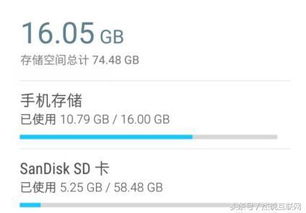g470装系统,联想G470系统重装全攻略
时间:2024-12-01 来源:网络 人气:
联想G470系统重装全攻略
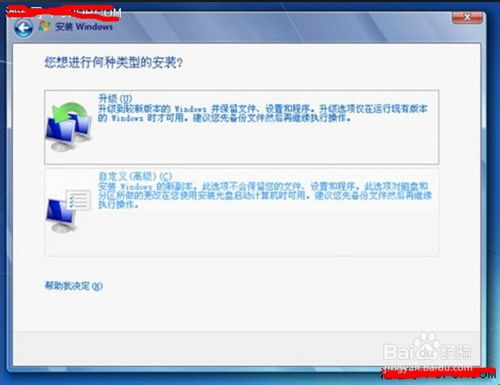
随着电脑使用时间的增长,系统可能会出现各种问题,重装系统成为了一种常见的解决方法。本文将详细讲解如何在联想G470笔记本上重装系统,包括准备工作、制作启动U盘、进入BIOS设置启动项以及系统安装过程。
一、准备工作
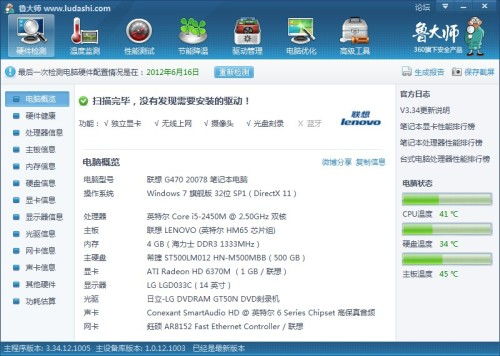
在进行系统重装之前,我们需要做好以下准备工作:
备份重要数据:在重装系统之前,请确保将电脑中的重要数据备份到外部存储设备,如U盘、移动硬盘或云存储服务。
下载系统镜像:从官方网站或可靠的第三方网站下载Windows系统镜像文件,如Windows 7、Windows 10等。
制作启动U盘:准备一个至少8GB的U盘,用于制作启动U盘。
二、制作启动U盘

以下是制作启动U盘的步骤:
下载并安装U盘启动制作工具,如大白菜PE系统、老毛桃等。
将U盘插入电脑,运行U盘启动制作工具。
选择U盘作为启动盘,并选择系统镜像文件。
点击“制作启动U盘”按钮,等待制作完成。
三、进入BIOS设置启动项
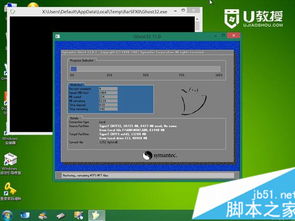
在制作好启动U盘后,我们需要进入BIOS设置启动项,将U盘设置为第一启动项。
重启电脑,在开机画面出现时按下F2键进入BIOS设置。
在BIOS设置界面中找到“Boot”选项。
将“First Boot Device”设置为“USB-ZIP”或“USB-HDD”。
按F10键保存设置并退出BIOS。
四、系统安装过程
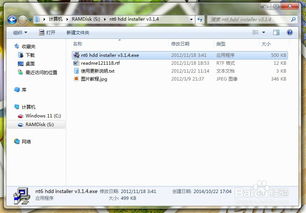
完成BIOS设置后,电脑会从U盘启动,进入系统安装界面。
选择“安装Windows”选项,并按Enter键。
按照提示操作,选择安装类型(全新安装或升级安装)。
选择安装磁盘,并格式化磁盘。
等待系统安装完成,重启电脑。
五、安装驱动程序

在系统安装完成后,我们需要安装联想G470笔记本的驱动程序,以确保电脑正常工作。
进入联想官方网站,查找G470笔记本的驱动程序下载页面。
下载并安装必要的驱动程序,如显卡驱动、网卡驱动、声卡驱动等。
重启电脑,使驱动程序生效。
通过以上步骤,您可以在联想G470笔记本上成功重装系统。在重装系统过程中,请确保按照步骤操作,以免出现意外情况。祝您重装系统顺利!
相关推荐
教程资讯
教程资讯排行